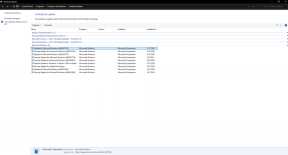Remediere: Samsung Galaxy A53 5G Bluetooth nu funcționează problemă
Miscelaneu / / June 08, 2022
În acest tutorial, vă vom ghida în rezolvarea problemei Bluetooth pe Samsung A53 5G. Dispozitivul a fost lansat în India și are un ecran Super AMOLED de 6,5 inchi cu un afișaj cu rată de reîmprospătare de 120 Hz și este alimentat de un SoC Exynos 1280 octa-core, împreună cu până la 8 GB de RAM. Dispozitivul are o configurație de cameră cvadruplă, care vine cu un senzor primar de 64 de megapixeli.
Transferul de date prin Bluetooth este lent, dar aceasta nu este singura aplicație. Pe măsură ce smartphone-urile scapă de mufa pentru căști, căștile wireless asociate Bluetooth sunt o nebunie; Samsung Galaxy A53 5G a făcut același lucru cu dispozitivul lor. În orice caz, avem multe întrebări despre problemele Bluetooth Samsung A53 5G cu care se confruntă utilizatorii și sunt prea multe.
Am luat în considerare majoritatea problemelor și am încercat metode de depanare pe care le puteți folosi pentru a remedia problema Bluetooth Samsung A53 5G în câteva minute. Desigur, acest ghid poate fi folosit pentru a remedia problemele și problemele Bluetooth pe toate dispozitivele Android.

Conținutul paginii
- Prezentare generală a dispozitivului Samsung Galaxy A53 5G:
-
Cum să remediați problema Bluetooth Samsung Galaxy A53 5G?
- Reporniți telefonul
- Comutați conectivitate Bluetooth
- Comutați modul Avion
- Setați Bluetooth-ul telefonului dvs. la „descoperibil”
- Distanța contează
- Eliminați conexiunile mai vechi
- Uită și pereche
- Ștergeți memoria cache Bluetooth
- Resetați setările Bluetooth
- Șofer incompatibil
- Actualizați sistemul de operare
- Efectuați o resetare din fabrică
- Totuși, te confrunți cu Samsung A53 5G cu o problemă Bluetooth?
Prezentare generală a dispozitivului Samsung Galaxy A53 5G:
Samsung Galaxy A53 5G are un panou Super AMOLED de 6,5 inchi care are o rată de reîmprospătare de 120 Hz. Este un display FHD+ cu o rezoluție de 1080 x 2400 pixeli și un raport de aspect de 20:9. Luminozitatea maximă a afișajului ajunge la 800 nits. Sub capotă, avem Exynos 1280 construit pe un proces de fabricație de 5 nm. Este un procesor octa-core cu două nuclee Cortex-A78 tactate la 2,4 GHz și șase nuclee Cortex-A55 tactate la 2,0 GHz. Pentru gestionarea sarcinilor intensive în grafică avem Mali-G68.
În ceea ce privește optica, avem o configurație cu patru camere în spate și o singură cameră în față. Configurația cu patru camere foto include o cameră principală de 64 MP asociată cu un obiectiv f/1.8, un senzor ultrawide de 12 MP asociat cu un obiectiv f/2.2, un senzor macro de 5MP asociat cu un obiectiv f/2.4 și un senzor de adâncime de 5MP asociat cu un obiectiv f/2.4 obiectiv. Camera cu o singură cameră din față este un senzor de 32 MP asociat cu un obiectiv f/2.2. Atât camera din spate, cât și cea din față pot captura videoclipuri 4K la 30 fps.
Reclame
Smartphone-ul vine cu cinci opțiuni de stocare: 128 GB stocare internă + 4 GB RAM, 128 GB stocare internă + 6 GB RAM, 128 GB stocare internă + 8 GB RAM, 256 GB stocare internă + 6 GB RAM și 256 GB stocare internă + 8 GB BERBEC. În ceea ce privește comunicațiile, obținem Wi-Fi 802.11 a/b/g/n/ac, Bluetooth 5.1, GPS, NFC și USB Type-C 2.0. Si in În ceea ce privește senzorii, obținem un senzor optic de amprentă digitală sub afișaj, accelerometru, giroscop, busolă și barometru. Totul este alimentat de o baterie de 5000 mAh care poate fi alimentată rapid folosind un adaptor de încărcare de 25 W. Smartphone-ul este disponibil în patru opțiuni de culoare: negru, alb, albastru și piersic.
Cum să remediați problema Bluetooth Samsung Galaxy A53 5G?
În unele telefoane inteligente Samsung A53 5G, utilizatorii raportează că nu se pot asocia cu niciun smartphone, uneori Bluetooth se deconectează, distorsiunea audio în căștile Bluetooth, Bluetooth nu funcționează și multe altele. Dacă sunteți cineva care se confruntă cu probleme Bluetooth pe Samsung A53 5G, atunci încercați aceste sfaturi de depanare.
Reporniți telefonul
Defecțiunile software sunt un lucru și nu se poate nega. Se poate declanșa oricând și de aceea, uneori, chiar și un telefon emblematic tinde să se bâlbâie puțin. Vorbind despre problemele Bluetooth Samsung A53 5G, este posibil ca atunci când ați încercat să vă conectați la un dispozitiv Bluetooth, software-ul să fi interceptat un eroare sau eroare, care provoacă probleme precum imposibilitatea de a vă conecta sau de a transfera probleme sau chiar de îndată ce nu puteți detecta un Bluetooth dispozitiv.
Repornirea telefonului este un cuțit elvețian al metodelor de depanare Bluetooth, deoarece tinde să rezolve o serie de probleme și va trebui să o faci. Încercați să faceți același lucru și pentru dispozitivul destinatar sau expeditor.
Reclame
Comutați conectivitate Bluetooth
Presupunând că ați reușit să vă conectați la un dispozitiv Bluetooth dacă telefonul a respins conexiunea sau nu ați reușit să descoperiți dispozitivul menționat, de ce să nu încercați să comutați conexiunea Bluetooth. Dă jos Panoul de notificare și apasare dubla pe 'Bluetooth' tigla pentru a o dezactiva și activa. O poți face de câteva ori pentru orice eventualitate.
Comutați modul Avion
La fel ca orice altă problemă legată de conectivitate, modul Avion ar putea interfera cu Bluetooth conectivitate, ceea ce face ca sistemul să nu se înregistreze pe un dispozitiv Bluetooth sau probleme de transfer lent prin Bluetooth. Mergeți pur și simplu la Panoul de notificare pe Samsung A53 5G și atingeți de două ori (sau în perechi) pentru comutați modul avion sau modul zbor. Acest lucru ar trebui să activeze și să dezactiveze modul avion (de aceea în perechi). Verificați dacă problema a fost rezolvată sau nu.
Setați Bluetooth-ul telefonului dvs. la „descoperibil”
Unele smartphone-uri au o caracteristică numită „Descoperibil” sau ei sinonim că atunci când este activat, abia atunci celălalt dispozitiv vă va descoperi dispozitivul. Dacă uitați să faceți dispozitivul detectabil, nicio cantitate de comutare Bluetooth sau Mod Avion sau oricare dintre metodele enumerate aici nu va funcționa. Dispozitivul destinatar nu va putea detecta dispozitivul dvs., așa că nu puteți face nimic până când îl activați.
Reclame
Distanța contează
Unii utilizatori s-ar conecta la un dispozitiv Bluetooth și s-ar călători departe unul de celălalt crezând că va funcționa. Dispozitivele Bluetooth au o rază de acțiune și, la fel ca Wi-Fi, pe măsură ce vă depărtați de celălalt dispozitiv, puterea rețelei devine mai slabă. Acest lucru ar putea cauza o rată de transfer lentă sau deconectare bruscă (sau/și conexiune într-o buclă).
Eliminați conexiunile mai vechi
Căștile mele wireless Sennheiser continuă să se împerecheze cu computerul meu atunci când îl pornesc pentru a viziona un film pe telefon. Acest lucru se datorează faptului că căștile au fost împerecheate pe ambele dispozitive și, în funcție de dispozitivul care le interceptează primul și alte valori, se conectează la laptop în loc de Samsung A53 5G al meu.
Soluția simplă este să deconectați pur și simplu dispozitivul nedorit (de exemplu, laptopul, în acest caz) și să îl asociați cu Samsung A53 5G. În funcție de dispozitivul pe care încercați să vă conectați prin Bluetooth (difuzoare, accesorii, smartphone-uri etc.), este posibil să aveți mai multe conexiuni, astfel încât acest truc să funcționeze.
Uită și pereche
Una dintre problemele comune Bluetooth Samsung A53 5G este probabil că nu vă puteți conecta la un dispozitiv Bluetooth la care v-ați conectat anterior. Aici, puteți folosi un truc numit uitați și reparați. Pentru ca acest lucru să funcționeze, trebuie să uitați dispozitivul Bluetooth și să împerecheați din nou și există o șansă mai mare ca eroarea să dispară.
Pasul 01: În primul rând, du-te la Setări >> Bluetooth >> Dispozitive conectate.
Pasul 02: Găsiți rețeaua pe care doriți să o uitați. Deoarece încercați să vă conectați la rețeaua menționată, ar trebui să fie sub „Descoperit/Pereche” secțiune.
Pasul 03: Apăsați lung sau atingeți pictograma roată din rețeaua menționată și atingeți „Uitați dispozitivul”. Rețineți că procedura pentru acest pas poate diferi de la telefon la telefon.
Pasul 04: Acum că ați uitat cu succes rețeaua, conectați-o ca de obicei și verificați dacă problema a fost rezolvată sau nu.
Ștergeți memoria cache Bluetooth

Cache-ul pe un smartphone Android este atât o binefacere, cât și un blestem în unele cazuri. Vorbind despre problemele Bluetooth, memoria cache încorporată poate interfera cu lucrul la Bluetooth pe Samsung A53 5G. Ștergerea memoriei cache Bluetooth poate rezolva problema imediat.
Pentru a șterge cache Bluetooth, iată cum o puteți face.
Pasul 01: În primul rând, du-te la Setări pe telefonul dvs. și treceți la „Aplicații și notificări”.
Pasul 02: Atingeți pictograma cu 3 puncte de sus pentru a vedea „Aplicații de sistem” si cauta "Bluetooth". Atingeți-l când îl găsiți.
Pasul 03: Mergi la „Stocare și cache” și șterge-l. Acest lucru ar trebui să ajute la rezolvarea problemei iminente Bluetooth Samsung A53 5G.
Resetați setările Bluetooth

Este foarte posibil ca unele setări să fi luat-o peste cap și acolo funcționează resetarea. Aparent, acest lucru va restabili setările de rețea la setările din fabrică și, sperăm, va rezolva și problema.
Pasul 01: Navigați la aplicația Setări de pe telefon și continuați „Conexiune și partajare”.
Pasul 02: În continuare, selectați „Resetați Wi-Fi, rețelele mobile și Bluetooth”.
Pasul 03: În cele din urmă, faceți clic pe „Reseteaza setarile” și ar trebui să restabilească setările legate de Bluetooth, date mobile și Wi-Fi deopotrivă.
Șofer incompatibil
Dacă încercați să conectați telefonul la computer prin Bluetooth, un driver incompatibil poate împiedica conexiunea. Este recomandat să actualizați driverul Bluetooth de pe computer pentru a testa dacă această metodă a funcționat sau nu.
Actualizați sistemul de operare
Software-ul incompatibil de pe partea frontală a smartphone-ului poate cauza Bluetooth-ul să sufere furie. Dacă vă confruntați cu această problemă Bluetooth pe Samsung A53 5G (sau orice alt smartphone), actualizați software-ul acestuia și verificați dacă problema funcționează sau nu.
Efectuați o resetare din fabrică

Aceasta este ultima soluție, dar ar trebui să știți că acest lucru va elimina din punct de vedere tehnic toate datele de pe telefonul dvs. definitiv. Faceți o copie de rezervă dacă sunteți de acord cu aceasta și continuați. Puteți utiliza aplicația Setări a telefonului pentru a începe, continua „Despre telefon >> Resetare din fabrică” și selectați „Ștergeți toate datele” si se face. Configurați dispozitivul ca unul nou și verificați dacă problema Bluetooth a fost rezolvată sau nu.
Totuși, te confrunți cu Samsung A53 5G cu o problemă Bluetooth?
Deși nu sunt sigur că vă confruntați cu această problemă, dar presupunând că ați urmat Ghidul de depanare menționat mai sus nu reușește să pornească Bluetooth, este probabil ca telefonul dvs. să aibă un problema hardware. Sistemul Bluetooth de pe telefonul dvs. are hardware și cip și s-ar putea să se confrunte cu probleme. Aveți două opțiuni. Fie intrați într-un centru de service terță parte (și anulați garanția, dacă există, dar mai ieftin), fie într-un centru de service autorizat (garanția rămâne intactă, dar ar putea fi costisitoare).
Suntem la sfârșitul acestui ghid de depanare despre cum să remediați problema Bluetooth Samsung A53 5G. Sperăm că Bluetooth de pe telefonul dvs. a început să funcționeze corect, indiferent de problema pe care a avut-o, inclusiv „Bluetooth nu se conectează”, „Bluetooth se deconectează”, „Bluetooth nu este detectabil”, „transferul datelor este lent pe Bluetooth” și alții.

![Metodă simplă de înrădăcinare Itel Alpha Lite folosind Magisk [Nu este necesar TWRP]](/f/af8e2040ba2423be07ad4b8ef7df5693.jpg?width=288&height=384)